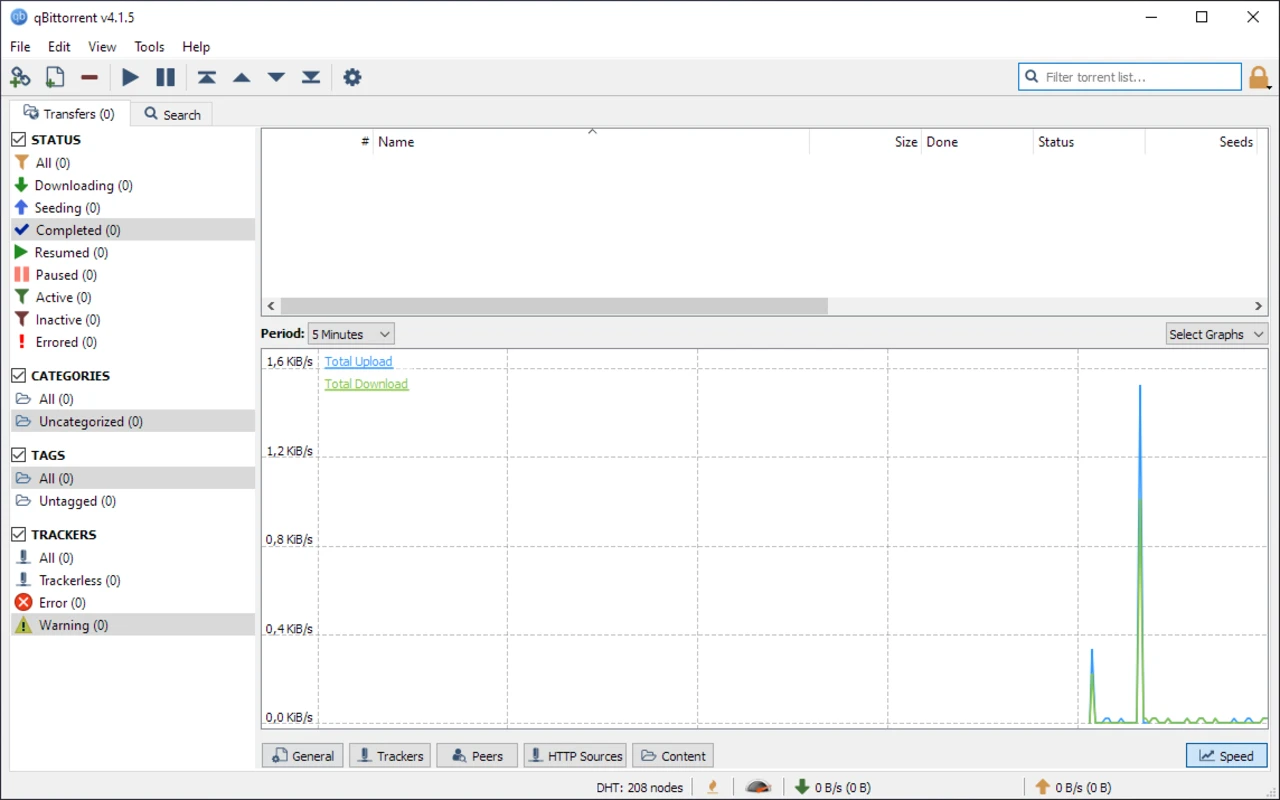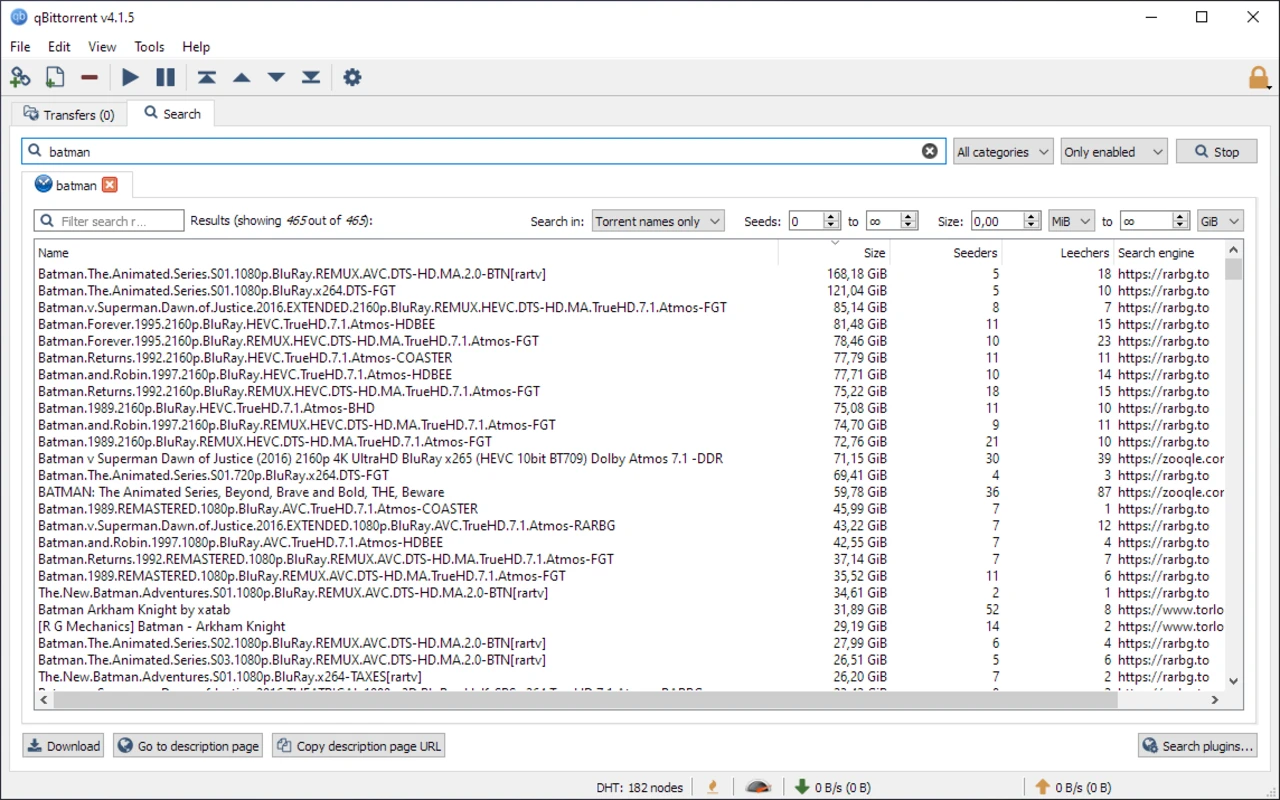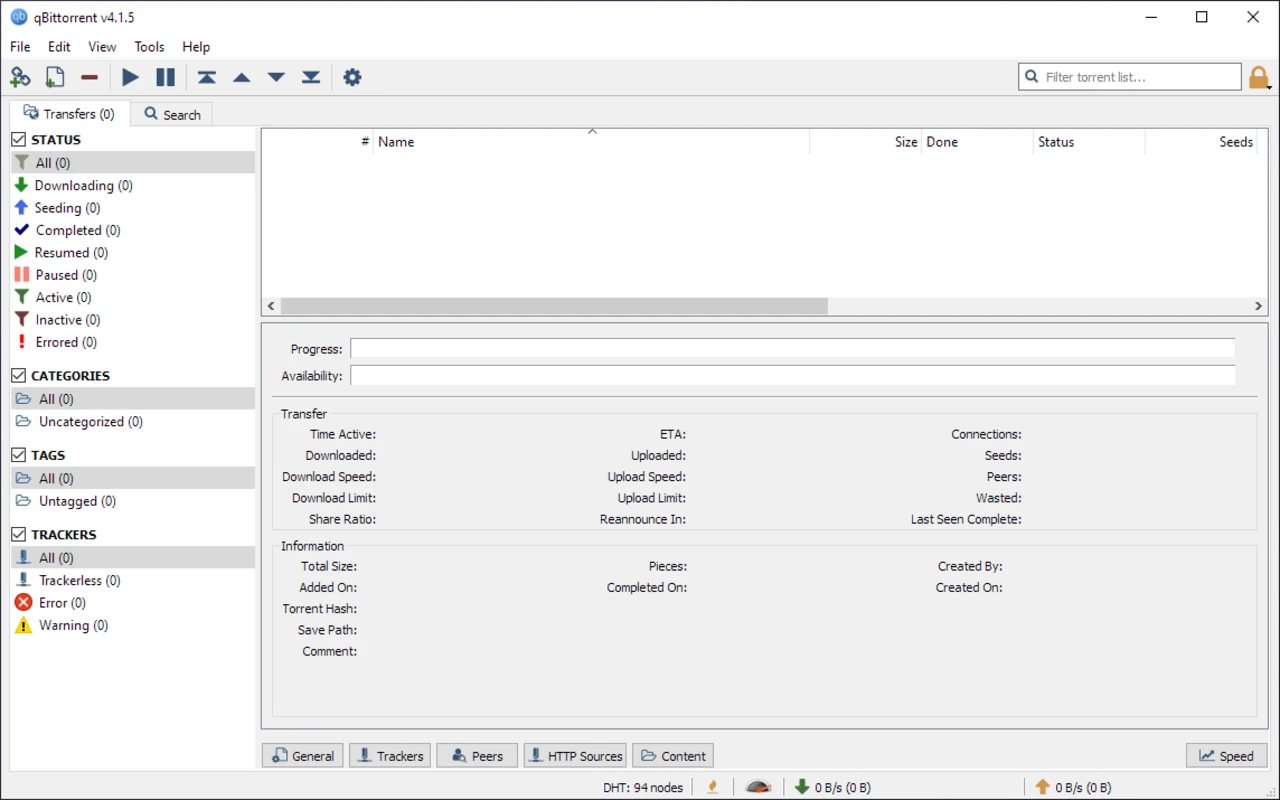qBittorrent pour Windows
L’une des façons les plus efficaces de télécharger et de partager de gros fichiers est d’utiliser un torrent.
Le protocole BitTorrent permet de collecter et d’analyser des données à partir de plusieurs sources simultanément, ce qui facilite le partage rapide de tout type de fichier — vidéos du domaine public, logiciels open source, ou lots de fichiers volumineux.
Chaque client torrent propose ses propres fonctionnalités. Beaucoup sont aujourd’hui lents, surchargés ou remplis de publicités.
qBittorrent pour Windows est devenu le choix numéro un pour les utilisateurs qui privilégient la confidentialité, la rapidité et la simplicité.
Ce guide complet explique ce qui distingue qBittorrent, comment le configurer et pourquoi il pourrait devenir votre client torrent préféré sous Windows.
Qu’est-ce que qBittorrent ?
- qBittorrent est un client BitTorrent gratuit et open source.
- Lancé en 2006 comme une alternative légère et sans publicité aux clients trop lourds.
- Développé par des bénévoles et distribué sous la licence GNU GPL.
- Fonctionne comme une application de bureau classique sur Windows.
- Petit installateur → interface simple par onglets → prêt à l’emploi en quelques minutes.
- Aucune fenêtre pop-up.
- Aucune vente forcée inutile.
- Juste un outil efficace et fiable.
Pourquoi les utilisateurs Windows aiment qBittorrent
Gratuit et sans publicité
Contrairement à beaucoup de clients, qBittorrent est entièrement gratuit et sans pub.
Léger et rapide
Il consomme très peu de ressources système, même sur des PC Windows plus anciens.
Le fichier d’installation est léger comparé aux alternatives plus lourdes.
Fonction de recherche intégrée
Recherchez directement des torrents depuis qBittorrent grâce aux plugins de moteur de recherche (contenus légaux uniquement).
Contrôle total des téléchargements
- Programmation de la bande passante
- Priorité des téléchargements
- Limites de vitesse d’envoi
- Automatisation via flux RSS
Transparence open source
Code ouvert = pas de mouchards, pas de malwares, pas de fonctions cachées.
Installation de qBittorrent sur Windows – Étape par étape
- Visitez le site officiel
Téléchargez uniquement depuis le site officiel pour éviter les versions modifiées. - Choisissez l’installateur Windows
- La plupart des PC modernes sont 64 bits (version 32 bits disponible).
- Lancez l’installateur
- Suivez l’assistant d’installation et ajoutez des raccourcis si besoin.
- Démarrez qBittorrent
- Ouvrez-le depuis le menu Démarrer et ajoutez vos torrents.
- Configurez les paramètres de base
- Allez dans Outils > Options pour organiser dossiers, limites de vitesse et connexions.
- Activez le transfert de port pour de meilleures vitesses si vous êtes derrière un pare-feu.
Fonctionnalités clés à explorer
- Téléchargement séquentiel → visionnez une vidéo avant la fin du téléchargement.
- Mise en file & priorités → contrôlez l’ordre et la bande passante des torrents.
- Filtrage IP → bloquez les adresses indésirables.
- Chiffrement → contourne parfois la limitation de l’ISP.
- Téléchargeur RSS → suivez automatiquement vos flux préférés.
- Interface Web distante → contrôlez vos torrents depuis un autre appareil.
Bonnes pratiques pour un usage sûr et responsable
- Utilisez uniquement du contenu légal (logiciels libres, médias Creative Commons, domaine public).
- Utilisez un VPN si nécessaire pour protéger votre confidentialité et contourner les blocages.
- Limitez la bande passante d’upload pour ne pas ralentir votre réseau tout en partageant correctement.
qBittorrent vs. autres clients torrent
- Pas de pubs, pas de bloatware → contrairement à BitTorrent/uTorrent.
- Léger et stable → même avec des dizaines de torrents actifs.
- Open source → code transparent et communautaire.
- Support actif → via forums et suivi de bugs.
Conseils pour optimiser qBittorrent sur Windows
- Activez le chiffrement dans les paramètres de connexion.
- Ajustez les limites globales et par torrent.
- Planifiez vos téléchargements la nuit ou en heures creuses.
- Maintenez le logiciel à jour pour plus de sécurité et de performance.
Avantages et inconvénients de qBittorrent
Avantages
- Gratuit & open source
- Sans pubs ni offres sponsorisées
- Léger, rapide et stable
- Fonctionnalités avancées (Web UI, RSS, chiffrement)
- Mises à jour régulières et communauté active
Inconvénients
- Interface simple (peu moderne)
- Plugins de recherche à ajouter manuellement
- Pas de support officiel (communauté uniquement)
- Paramètres avancés parfois complexes pour les débutants
Conclusion
qBittorrent pour Windows est une alternative rafraîchissante dans un monde où beaucoup de clients torrents sont devenus lourds ou payants.
Il est gratuit, open source, sans pub, et propose des fonctionnalités adaptées aussi bien aux débutants qu’aux utilisateurs avancés.
Que vous téléchargiez des logiciels open source volumineux ou que vous gériez plusieurs files de torrents, qBittorrent est un choix simple, puissant et fiable.
FAQ
qBittorrent est-il légal ?
Oui, le logiciel est légal. Téléchargez uniquement des contenus que vous avez le droit d’utiliser ou de partager.
Y a-t-il une version premium ?
Non, qBittorrent est 100% gratuit et sans publicité.
Va-t-il ralentir mon PC ?
Non, il est très léger. Réduisez le nombre de connexions si vous téléchargez beaucoup en parallèle.
Peut-on regarder une vidéo en cours de téléchargement ?
Oui, grâce au téléchargement séquentiel.
qBittorrent est-il sûr ?
Oui, si vous le téléchargez depuis le site officiel. Évitez les versions tierces.
Affiche-t-il des pubs ?
Non. qBittorrent est totalement sans publicité.